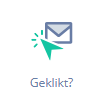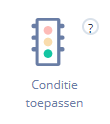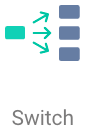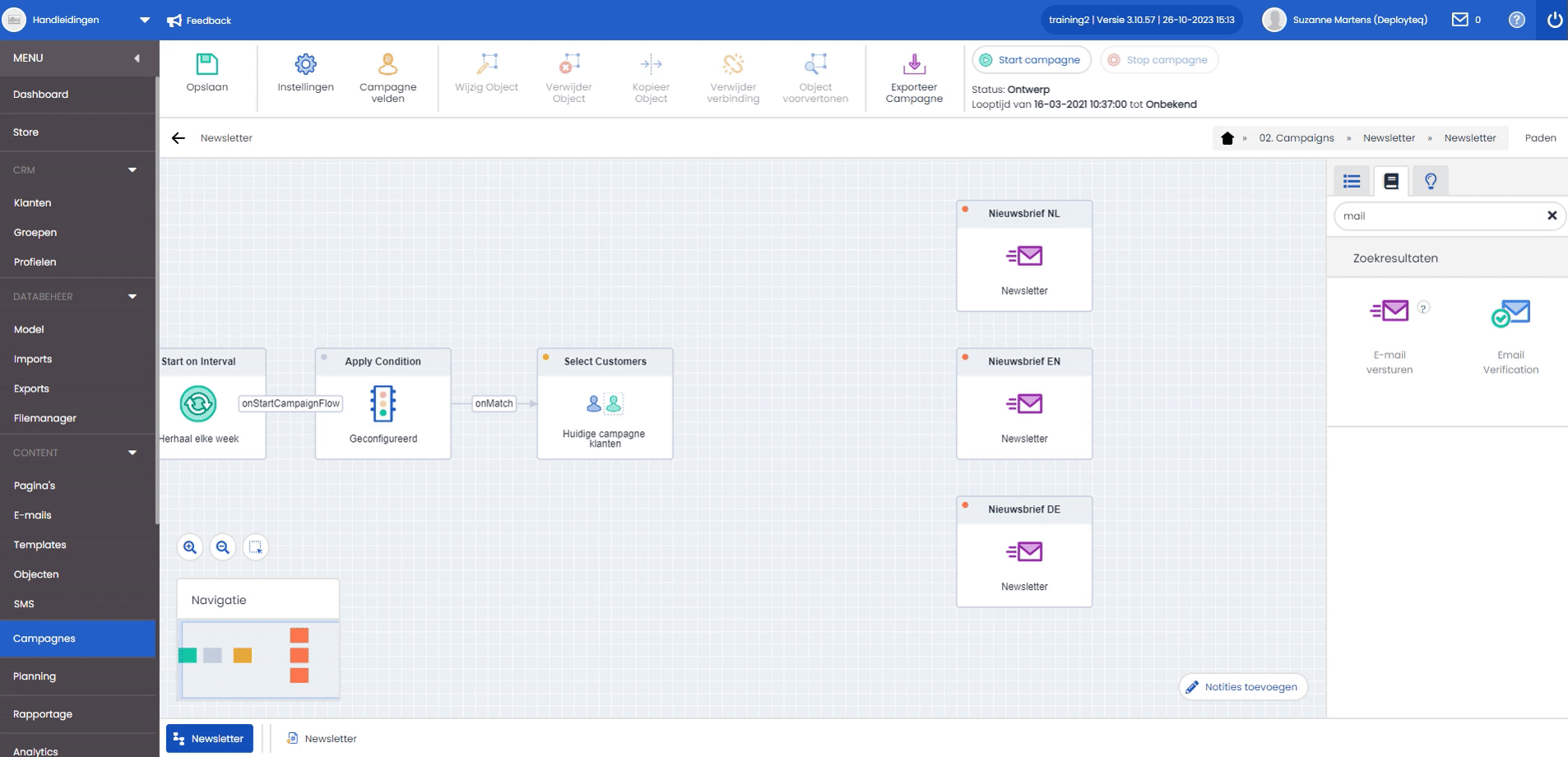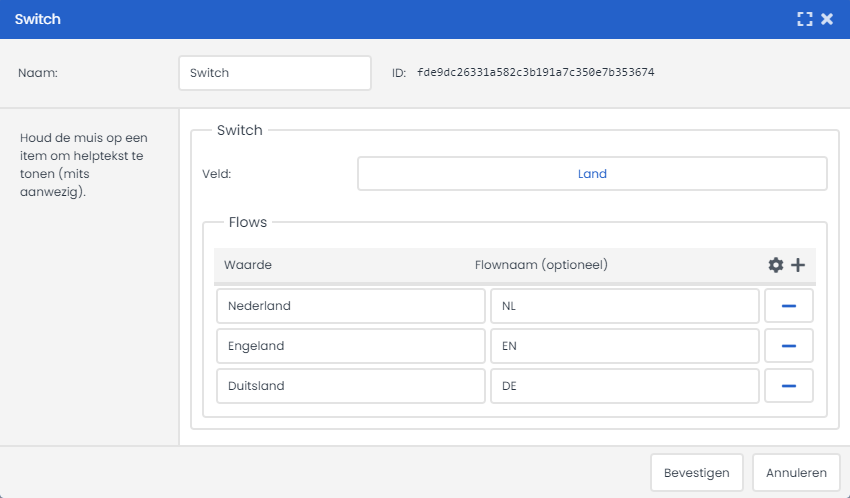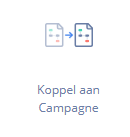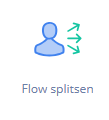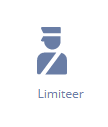| Icoon | Functie | Instellingen | Uitgangen |
|---|---|---|---|
| Mogelijkheid om het vervolg van de flow te bepalen op basis van een klik of juist van het niet klikken. | Bij het bepalen van een vervolg na dit object kan je bepaalde links in de mail uitsluiten (bijv. Doorgaan bij geklikt, maar niet op de afmeldlink geklikt). Zet hier altijd een timer voor, want direct na het versturen heeft nog niemand geklikt. Ook is het mogelijk om het vervolg te bepalen als er op een specifieke link is geklikt. Dit doe je door het benoemen van een tag in de links van de mail. |
| |
Bepalen of een klant(en) de mail hebben geopend of juist niet hebben geopend. | Op basis van een eerder verstuurde mail, na een bepaald tijdstip (timer) de openers of niet openers opvolgen. Bv een reminder-mail sturen naar degenen die de mail niet geopend hebben. |
| |
Bepalen of de mail naar een klant(en) is gebouncet. | Mogelijkheid om na een bepaalde tijd de (niet) bouncers (of ander type bouncers) op te nemen in een vervolg binnen de campagne. Bijvoorbeeld bij de bouncers een export maken naar klantenservice. |
| |
Het object 'Conditie Toepassen' stelt een voorwaarde, waarmee een splitsing in het pad kan worden gemaakt. Een groep relaties die wel voldoet aan de voorwaarde volgt een andere tak van het pad, dan de groep relaties die niet voldoet aan de voorwaarde. Voor elk van de beide groepen kunnen andere vervolgobjecten gedefinieerd worden. | Je geeft de conditie eerst een naam. Vervolgens maak je een of meerdere voorwaarden aan door een veld te selecteren. Je kiest tussen een standaard klantveld, een klant optie veld, een campagneveld dat je in deze campagne hebt aangemaakt of een omgevingsveld dat je in deze campagne hebt aangemaakt. Vervolgens kies je de conditie (bijvoorbeeld 'is gelijk aan' of 'begint met'). Kies de context van de waarde: 'vast' (een vaste waarde, bijvoorbeeld een getal) of 'omgeving' (een omgevingsveld uit deze campagne). Vul tenslotte de waarde in, die door de voorwaarde moet worden vergeleken met het gekozen veld. De waarde is hoofdletter- gevoelig. Bij de 'Conditie Criteria' geef je aan of de relaties aan alle of aan minimaal een van de voorwaarden moeten voldoen. |
| |
Het 'In profiel' object werkt in essentie hetzelfde als het 'Conditie toepassen' object. Hier wordt echter gekeken of iemand voldoet aan de condities die in een profiel zijn gesteld. Let op: het In profiel-object gebruik je niet om een verzending mee te starten. Het selecteert geen contacten binnen Deployteq. | Je kiest het profiel waar iemand aan moet voldoen. Dit kan je bijvoorbeeld gebruiken als iemand een formulier invult (jij hebt dus geen invloed op de selectie), je kijkt via het profiel of iemand een order heeft in de afgelopen maand en vervolgt de flow op basis van het antwoord. |
| |
| Met het 'Switch' object heb je de mogelijkheid om Klantselecties te splitsen op basis van Klantdata. De functionaliteit is vergelijkbaar met het 'Conditie toepassen' object, alhoewel dit object overzichtelijker en efficiënter werkt. | Configuratie van het Switch-object:
In de kolom 'Waarde' vul je de waarde in die je wilt gebruiken om je klantselectie op te splitsen. Gebruik hierbij waarden die ook in de klantendatabase staan.
Je kunt nu Objectlinks aanmaken voor ingevulde waarde. Indien een klant geen match heeft met de ingevulde waarden, wordt de 'Overig' flow gebruikt. |
| |
| Met het object ‘Koppel aan campagne’ kunnen klanten in de huidige campagne doorgestuurd worden naar een andere campagne. | Geef het object een naam. Selecteer aan welke campagne de relatie toegevoegd moet worden en kies bij welke 'Start bij Gebeurtenis' de klant in de campagne komt. Bijvoorbeeld wanneer iemand deze campagne heeft afgerond, komt hij in de volgende stap van jullie customer journey. Om te voorkomen dat je campagne te groot wordt, kan je ze op deze manier doorsturen naar een nieuwe journey. |
| |
| Met het 'Split Flow' object kan je een eerder gemaakte selectie van relaties opsplitsen in meerdere richtingen. | Geef aan op basis waarvan je wilt splitsen 1. Gelijkmatig splitsen, 2. Splitsen a.d.h.v. percentage of 3. Splitsen a.d.h.v. getal. Vervolgens kan je de diverse flownamen benoemen en de verdeling instellen. De namen van de flow zie je vervolgens terug bij het koppelen van het vervolgobject. |
| |
| De 'Checkpoints' dienen voor Deployteq Analytics. Wanneer iemand op een bepaald punt in de campagne is gekomen, wordt deze geteld in het checkpoint. In jouw dashboard in Analytics kan je vervolgens deze cijfers weer gebruiken. | Geef het checkpoint een naam, zodat je die weer in Analytics kan vinden. |
| |
| Het Timer instellen-object maakt het mogelijk om een vaste tijdinterval tussen verschillende objecten te definiëren. Zo kan er bijvoorbeeld met behulp van een timer worden ingesteld dat er een dag na een aanmelding een e-mail wordt gestuurd naar de klant. | Geef de timer een naam. Vervolgens kan je kiezen of je een bepaald aantal dagen wilt wachten voordat de flow wordt vervolgd, of dat je wilt wachten tot een bepaald moment, bijvoorbeeld wacht tot maandag, of wacht tot 12.00 uur Wanneer je kiest voor periode, moet je een interval instellen; minuut, uur, dag, week of maand. Bij 'Offset' vul je het aantal tijdseenheden in, dus wacht 3 dagen. |
| |
| Dit object zorgt ervoor dat er alleen binnen bepaalde tijden wordt verstuurd, of dat er niet meer dan X aantal klanten per dag worden gemaild. Zo kan je de druk op jullie customer service beperken, of bijvoorbeeld niet op zondag mailen, omdat jullie klanten daar niet op zitten te wachten. | Geef aan hoeveel klanten er per uur, dag, week of maand door dit object mogen gaan. Vervolgens kan je de dagen aangeven waarop gemaild mag worden. Ten slotte kan je nog een tijd aangeven waartussen gemaild mag worden, zodat je klanten bijvoorbeeld niet midden in de nacht worden gemaild door een automatisch proces. Zolang het limiet nog niet is bereikt zal de 'Doorgaan' uitgang gebruikt worden. Wanneer het limiet is bereikt gaat er een signaaltje en kan je via de uitgang 'Limiet is bereikt' even jezelf opzoeken om een mailtje te sturen ter notificatie. De klanten die niet meer gemaild mogen worden als het limiet is bereikt, worden door de 'Voorbij limiet' gestuurd. Deze mensen kan je bijvoorbeeld in een groep zetten die de volgende ochtend weer aan de flow worden toegevoegd, wanneer het limiet is gereset. |
|